Autor:
Louise Ward
Data Utworzenia:
4 Luty 2021
Data Aktualizacji:
28 Czerwiec 2024

Zawartość
Denerwuje Cię fakt, że ikona poczty głosowej pozostaje na pasku powiadomień urządzenia z systemem Android? Możemy usunąć dane aplikacji na telefonie, aby pozbyć się powiadomień, ale jest to tylko tymczasowe. Jeśli często występuje ten problem, skontaktuj się z operatorem lub przystąp do przywracania telefonu do ustawień fabrycznych.
Kroki
Część 1 z 2: Usuń dane aplikacji z telefonu
Otwórz aplikację Ustawienia na urządzeniu. Jeśli wiadomość poczty głosowej nadal się wyświetla i wiesz, że nie masz żadnych wiadomości na koncie, możesz zresetować dane aplikacji, aby tymczasowo rozwiązać problem.

Kliknij interesujące „Aplikacje” „Menedżer aplikacji”. Pojawi się lista aplikacji zainstalowanych w telefonie, zwykle domyślnie w kategorii „Pobrane”.
Przesuń palcem do elementu „Wszystkie”. Pojawią się wszystkie aplikacje zainstalowane na urządzeniu (w tym aplikacje systemowe).
Przewiń w dół, aby znaleźć "Telefon". Zwykle istnieje wiele podobnych aplikacji.
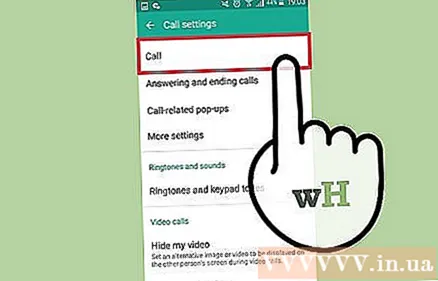
Kliknij pierwszą aplikację „Telefon” na liście. Otworzą się opcje aplikacji.
Kliknij „Wyczyść dane” i potwierdź. Dane aplikacji zostaną usunięte, ale nie ma to wpływu na kontakty.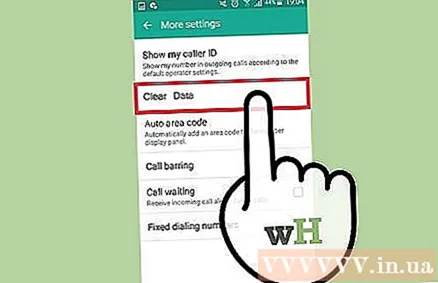
Powtórz te czynności dla pozostałych aplikacji „Telefon”. Upewnij się, że usuwasz dane za pomocą każdej aplikacji o nazwie „Telefon” lub „Pamięć telefonu / wiadomości” (pamięć połączeń / wiadomości).
Przewiń w dół i dotknij aplikacji „Poczta głosowa”, aby otworzyć ustawienia aplikacji.
Kliknij „Wyczyść dane” i potwierdź. Po wyczyszczeniu danych komunikat znika.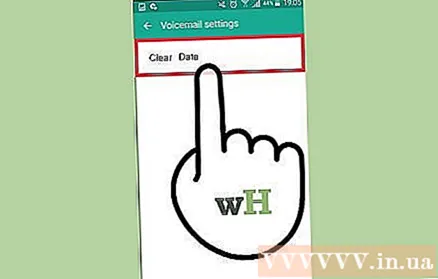
Wyłącz i ponownie włącz powiadomienia. Na stronie ustawień poczty głosowej odznacz „Pokaż powiadomienia” i potwierdź, że chcesz wyłączyć. Po wyłączeniu opcji zaznacz to pole ponownie, aby ponownie włączyć powiadomienia. Powiadomienie poczty głosowej zostanie odświeżone.
Kontynuuj tę metodę ponownie po ponownym uruchomieniu telefonu. Istnieje możliwość, że powiadomienie pojawi się ponownie przy następnym uruchomieniu urządzenia. Usuń dane aplikacji, aby pozbyć się powiadomień, lub wypróbuj następujące długoterminowe poprawki. Reklama
Część 2 z 2: Trwała poprawka
Sprawdź ponownie swoją wiadomość. Nawet jeśli sprawdziłeś i nie masz nowych wiadomości, ponownie zadzwoń do poczty głosowej. Możliwe, że stare wiadomości zostały pominięte i spowodowały powiadomienia. Musisz upewnić się, że w poczcie głosowej nie ma nieprzetestowanych wiadomości.
Skontaktować się z centralą operatora. Czasami komunikat, który się pojawia, jest taki, że poczta głosowa jest uszkodzona i musi zostać zresetowana przez operatora. Wyjaśnij im, że ikona poczty głosowej utknęła na pasku powiadomień i poproś o ponowne zainstalowanie skrzynki odbiorczej. Ta metoda jest stosunkowo skuteczna dla wielu użytkowników.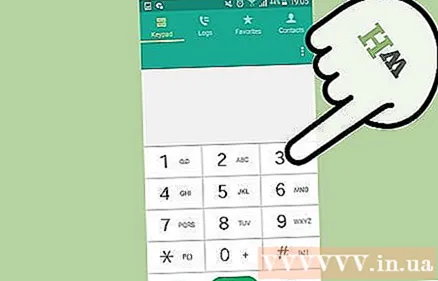
Przywróć urządzenie z Androidem do ustawień fabrycznych. To ostatnia opcja, ale prawdopodobnie rozwiąże problem. Przed kontynuowaniem musisz wykonać kopię zapasową danych, ponieważ wszystko zostanie usunięte.
- Możesz szybko wykonać kopię zapasową danych, podłączając telefon do komputera i kopiując wszystko, co ważne. Przed sformatowaniem pamiętaj o zachowaniu pełnej biblioteki zdjęć i muzyki.
- Zsynchronizuj urządzenie z kontem Google, aby wykonać kopię zapasową kontaktów. Po ponownej instalacji i zalogowaniu się na swoje konto Google Twoja lista kontaktów zostanie przywrócona.
- Możesz go ponownie sformatować, otwierając sekcję „Kopia zapasowa i resetowanie” w aplikacji Ustawienia. Kliknij „Przywracanie danych fabrycznych” w menu, aby rozpocząć.



